Kupno nowego iPhone'a to zawsze przyjemne doświadczenie, ale przeniesienie eSIM może wydawać się nieco skomplikowane, jeśli nie jesteś zaznajomiony z tym procesem.
Jeśli już masz skonfigurowaną eSIM na swoim obecnym iPhone'ie i chcesz ją przenieść na nowy iPhone, mamy dla Ciebie świetną wiadomość: zazwyczaj przebiega to bezproblemowo.
W tym wpisie krok po kroku wyjaśnimy, co należy zrobić, jak przenieść eSIM, oraz podamy praktyczne wskazówki, które pomogą rozwiązać ewentualne problemy.
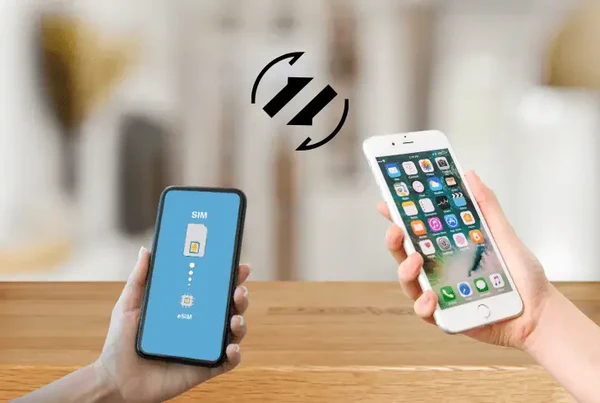
Przygotowanie przed transferem
Zanim rozpoczniesz transfer, przygotuj również te dwa elementy, aby cały proces przebiegł szybko i sprawnie:
Upewnij się, że wersja iOS jest aktualna: Sprawdź, czy Twój dotychczasowy iPhone oraz nowy iPhone mają najnowszą wersję iOS, ponieważ w przeciwnym razie niektóre funkcje eSIM mogą nie być dostępne.
Wykonaj kopię zapasową swojego iPhone'a: Choć eSIM niekoniecznie jest uwzględniany w kopii zapasowej iCloud lub iTunes, wykonanie kopii danych zapewni, że nie stracisz żadnych istotnych informacji.
Miej 2 telefony w pobliżu: Często będziesz potrzebować swojego starego iPhone'a, aby zakończyć przeniesienie eSIM do nowego urządzenia.
Niezawodne Wi-Fi lub sieć komórkowa: Silne połączenie internetowe będzie niezbędne podczas transferu.
Sprawdź kompatybilność operatora: Nie wszyscy operatorzy umożliwiają przeniesienie eSIM za pośrednictwem ustawień iPhone'a. Jeśli masz jakiekolwiek wątpliwości, skontaktuj się z operatorem z wyprzedzeniem.
Metody przenoszenia eSIM na iPhone
Istnieją trzy powszechne sposoby przeniesienia Twojej eSIM do nowego iPhone'a, zależnie od operatora oraz etapu konfiguracji.
Metoda 1: Transfer podczas pierwszej konfiguracji iPhone’a (Quick Start)
Jeśli konfigurujesz nowego iPhone'a po raz pierwszy:
Umieść obok siebie stary i nowy iPhone.
Włącz nowego iPhone'a i postępuj zgodnie z instrukcjami wyświetlanymi na ekranie.
Gdy pojawi się komunikat, wybierz Transfer eSIM.
Twój stary iPhone poprosi o potwierdzenie transferu.
Kontynuuj według wskazówek, aż eSIM pojawi się na nowym urządzeniu.
Ta metoda jest najwygodniejsza, jeśli używasz tego samego Apple ID na obu urządzeniach oraz Twój operator obsługuje automatyczny transfer eSIM.
Metoda 2: Ręczny transfer przez Ustawienia (po konfiguracji)
Jeśli już skonfigurowałeś nowego iPhone'a lub nie zdecydowałeś się na transfer eSIM podczas konfiguracji:
Na nowym iPhone'ie przejdź do Ustawienia > Komórkowe > Dodaj eSIM.
Stuknij Transfer z pobliskiego iPhone'a.
Upewnij się, że stary iPhone znajduje się w pobliżu, jest odblokowany i ma włączony Bluetooth.
Na starym urządzeniu pojawi się komunikat — stuknij Transfer, aby kontynuować.
Poczekaj kilka minut, aż aktywacja zostanie zakończona.
Metoda ta działa dobrze dla większości użytkowników korzystających z iOS 16 lub nowszego, o ile operator obsługuje eSIM Quick Transfer.
Metoda 3: Aktywacja za pomocą kodu QR lub aplikacji operatora
Jeśli wcześniejsze metody nie przynoszą rezultatu lub Twój operator nie wspiera automatycznego transferu:
Skontaktuj się ze swoim operatorem, aby uzyskać nowy kod QR do aktywacji eSIM lub instrukcje dotyczące korzystania z aplikacji operatora.
Na nowym iPhone'ie przejdź do Ustawienia > Komórkowe > Dodaj eSIM.
Stuknij Użyj kodu QR i zeskanuj kod przekazany przez operatora.
Postępuj według wskazówek, aby dokończyć aktywację.
Niektórzy operatorzy umożliwiają także aktywację poprzez aplikację. Wystarczy ją zainstalować, zalogować się i postępować zgodnie z jej instrukcjami, aby aktywować eSIM.

Problemy napotykane podczas procesu transferu
Mimo że proces zazwyczaj przebiega płynnie, mogą pojawić się pewne typowe problemy:
1. iPhone nie wykrywa starego urządzenia
Jeśli nowy iPhone nie wykrywa Twojego starego urządzenia podczas transferu:
Upewnij się, że Bluetooth jest włączony w obu telefonach.
Trzymaj oba urządzenia blisko siebie.
Zrestartuj oba iPhone'y i spróbuj ponownie.
2. Opcja transferu nie pojawia się
Jeśli nie widzisz opcji Transfer eSIM:
Sprawdź, czy oba urządzenia są zalogowane na to samo Apple ID.
Zaktualizuj iOS na obu urządzeniach.
Jeśli nadal się nie pojawia, skontaktuj się ze swoim operatorem — być może nie obsługuje bezpośredniego transferu.
3. Aktywacja eSIM nie powodzi się
Jeśli transfer zakończy się pomyślnie, ale eSIM nie aktywuje się:
Spróbuj włączyć i wyłączyć tryb samolotowy.
Zrestartuj nowy iPhone.
Upewnij się, że nowy telefon jest podłączony do Wi-Fi lub korzysta z mobilnych danych.
Jeśli nadal nie aktywuje się, skontaktuj się z operatorem, który może potrzebować ponownie wystawić eSIM.
4. eSIM nadal aktywna na starym telefonie
Zazwyczaj transfer eSIM powoduje jej dezaktywację na starym urządzeniu. Jeśli tak się nie stanie:
Ręcznie wyłącz usługę komórkową na starym iPhone, przechodząc do Ustawienia > Sieć komórkowa > Usuń plan.
Skontaktuj się z operatorem, aby upewnić się, że eSIM jest aktywna tylko na jednym urządzeniu.
FAQ
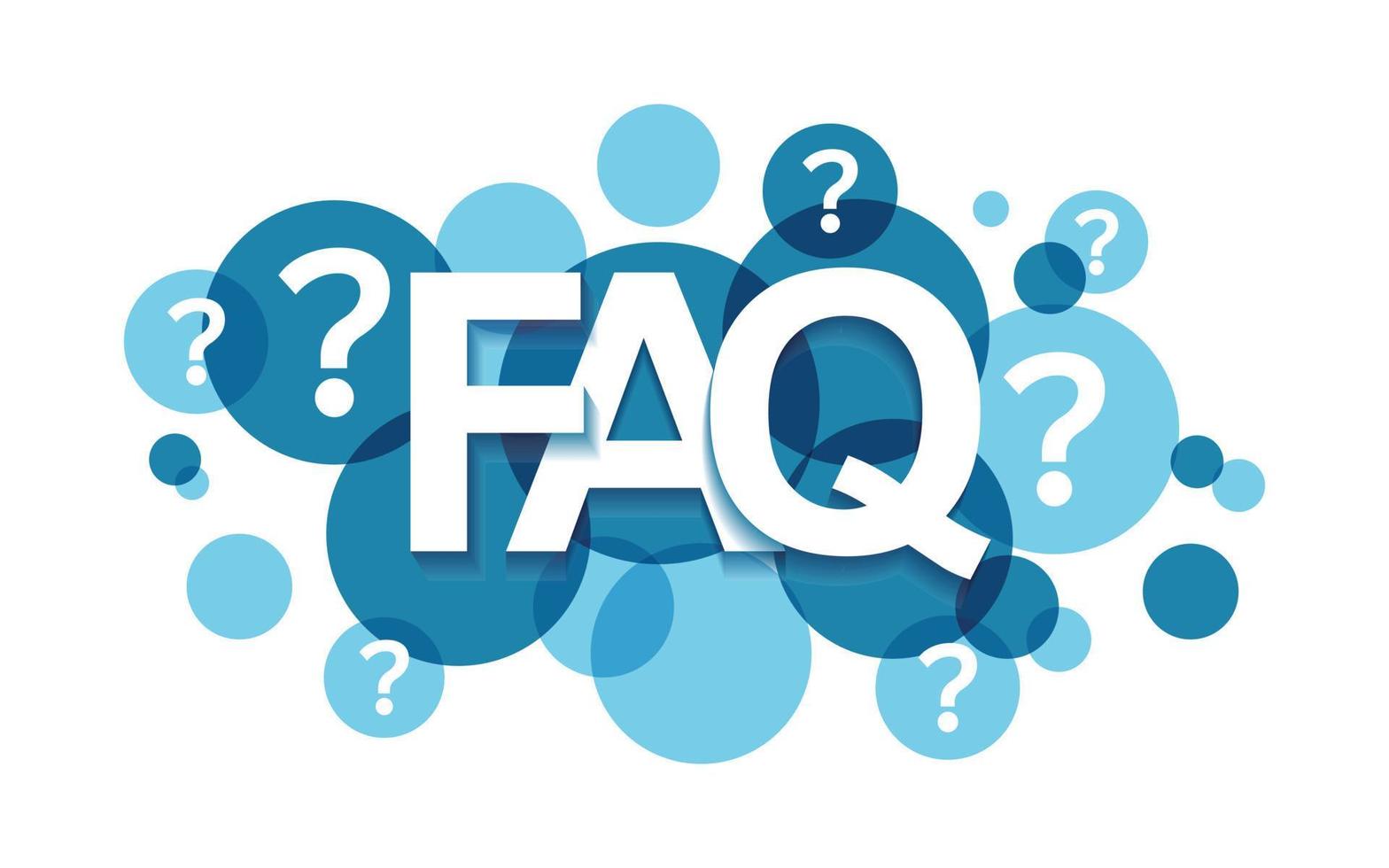
1. Czy mogę mieć aktywny eSIM zarówno na moim starym, jak i nowym iPhone?
Nie. Większość eSIM działa tylko na jednym urządzeniu jednocześnie. Jeśli spróbujesz dokonać przeniesienia, na pierwszym telefonie zostanie dezaktywowana.
2. Czy moje wiadomości i kontakty zostaną przeniesione na eSIM?
Nie, eSIM przenosi jedynie Twój plan komórkowy. Aby przenieść kontakty i wiadomości, skorzystaj z iCloud lub kopii zapasowej urządzenia.
3. Czy tracę numer, jeśli zmienię eSIM?
Nie, Twój numer telefonu nie ulega zmianie podczas tego procesu.
Wnioski
Przeniesienie twojego eSIM na nowego iPhone'a nie jest aż tak uciążliwe. Wystarczy trochę przygotowań i stosowanie się do powyższych wskazówek, a już wkrótce będziesz mógł korzystać z usługi komórkowej na swoim nowym telefonie.
A jeśli coś pójdzie nie tak, wiedza, co należy sprawdzić, pomoże ci zaoszczędzić czas i uniknąć frustracji. Ciesz się swoim nowym iPhone'em—i bądź zawsze w kontakcie!
